- Home
- ホーム
- Premiere Elementsフォーラム
- ディスカッション
- Re: ディスクに書き出ししません。premiere element 15を初使用で当惑しています。
- Re: ディスクに書き出ししません。premiere element 15を初使用で当惑しています。
リンクをクリップボードにコピー
コピー完了
isoイメージはドキュメントに保存されるのですが、ビデオ映像をディスクに書き出してはくれません。
「書き出したファイルを新規プロジェクトのタイムラインに読み込んで、そこからBlu-reyに書き出してください」と有りますが、タイムラインに読み込むことも出来ません。
何が原因でしょうか? どうしたらよろしいでしょうか?
これまで使用の古いソフトでは、このようなことはありませんでしたので当惑しています。
 1 件の正解
1 件の正解
リンクをクリップボードにコピー
コピー完了
こんにちは、允子吉32568930,さん
①OSとそのバージョンを教えて下さい。
②すみませんが、質問の内容がいまいち理解できないのですか。
・結論は、編集結果をBlu-rayディスクに焼きたいということですか。
・また、ISOイメージファイルは何に使用するのですか。
・「書き出したファイルを・・・・、そこからBlu-reyに書き出してください」と記載されていますが、「書き出したファイル」とは何ですか。また、どのようにして読み込もうとしましたか。
リンクをクリップボードにコピー
コピー完了
済みません、質問が大変 雑でした。購入してインストールしてから放置状態でしたが、改めて編集を始めてみたら、
これまで長く使っていたpremiere element 7とは大分使い方が違っているので当惑しました。
今朝、“isoイメージ” を右クリックでディスクに書き出す という記述を見つけ、
無事に作成することが出来ましたのでホッとしています。
ご質問の件ですが、
① OSは、Windows 8.1です。
② 私は、isoイメージ・ファイルは必要なくて、ただ編集結果をBlu-reyに書き出したいだけなのですが、
「書き出しと共有」では、isoイメージだけが作成され、ディスクには「書き出し」されませんでした。
分からないのは、なぜ ディスクに書き出してくれないか、という点です。
PCの設定を変更せずに書き出しをしたのが原因なのか、
省電力の適用を外し、場出荷時のプログラムに戻してから書き出しを始めれば、
ディスクも同時に作成してくれるのでしょうか?
また、昨日はこの“isoイメージ”を「新規プログラム」に読み込んで書き出す方法
という記述を見つけたので試しましたが、
「メディアの追加」からはこの“isoイメージ”を選択出来ず、読み込むことが出来ませんでした。
どの様に読み込めばよろしいのでしょうか? 教えてください。
よろしくお願い致します。
リンクをクリップボードにコピー
コピー完了
お早うございます
編集結果をBlu-rayディスクに焼く方法を説明します。
・Blu-rayディスクに焼くには、書き込み可能型Blu-rayドライブが必要です。読み込み対応のBlu-rayドライブやDVDドライブでは、Blu-rayディスクに焼くことはできません。
①Blu-rayディスクをドライブに挿入します。
②「書き込みと共有」をクリックします。
③開いた「書き込みと共有」ウィンドウで、
「ディスク」→「blu-ray」を選択し、
「解像度」は右側に表示されている推奨設定の解像度に合わせます。
「形式」は「Blu-ray」、「フレームレート」は右側に表示されている推奨設定のフレームレートに合わせます。
「種類」は「ディスク」を選択します。
すると、「ステータス」は「準備完了」となりますので、「書き込み」ボタンを押します。すると、ディスクに焼く作業が始まります。
すぐに「メニューを作成しますか」ウィンドウが開きますので「いいえ」をクリックします。
しばらくすると、ディスクに焼く作業が完了します。

※「ISOイメージ」ファイルはディスクに焼く内容をファイルに書き出したものです。このファイルに対応したソフト(一般にライティングソフトと言います)を使用すれば、ディスクに焼くことが出来ます。Premiere Elementsは残念ながら「ISOイメージ」ファイルに対応していません。
リンクをクリップボードにコピー
コピー完了
ご指導有難うございます。
「書き込みと共有」の「種類」で、「ディスク」を選ぶのですね。簡単な間違いをしてしまったのですね。
「isoイメージって一体何だ」と思ってしまいました。有難うございました。
いろいろ苦労したおかげで、ようやく分かりました。
ところで、「メニューを作成しますか」のメニューとは何ですか?
もう一つ質問ですが、よろしくお願い致します。
「ディスク・メニューの作成」で、「メニュー付きのディスクからオートプレイディスクへの変更」は
調整パネルで「オートプレイ」をクリックで、調整パネルからメニューが削除される と記述されていますが、
調整パネルで「オートプレイ」をクリック というのが、どうすればいいか分かりません。教えてください。
よろしくお願い致します。
リンクをクリップボードにコピー
コピー完了
こんにちは
◆ISOイメージファイルの補足
ライティングソフトがある場合ですが、
ISOイメージファイルに書き出しておくと、バックアップ用としても使用できるし、後になってディスクを焼く必要が生じたときにすぐに焼くことができます。
◆メニュー
下記リンクをご覧ください。
Premiere Elements 15では、「ツール」は右側にあります。
ディスクメニューを作ってみよう « Elements ブログ
【動画で見る】ディスクメニューを作成する方法 « Elements ブログ
◆「調整」パネルの「オートプレイ」ボタン
私も探しましたが、ありません(下図)。
もしご存知の方がいらっしゃれば、教えて頂ければ幸いです。
リンクをクリップボードにコピー
コピー完了
ご丁寧にたくさん教えて頂き有難うございました。納得出来ました。
引き続き premiere element を愛用して、熟練者になりたいです。
また分からない時はよろしくお願い致します。
リンクをクリップボードにコピー
コピー完了
どうぞお気軽にコミュニティフォーラムを訪れてください。
リンクをクリップボードにコピー
コピー完了
済みません、たった今また失敗をしてしまいました。
premiere element 15 を立ち上げ、スタート画面ですぐに「ビデオの編集」が出るように、ボタン操作で変えましたら、常に新規プログラムの作成画面になってしまい、作成済みのプロジェクトを呼び出せなくなってしまいました。
初期のスタート画面に戻すには、どうしたらよろしいでしょうか?教えてください。
リンクをクリップボードにコピー
コピー完了
こんばんは
>常に新規プログラムの作成画面になってしまい、作成済みのプロジェクトを呼び出せなくなってしま いました。
下図の画面のことですか。
その場合なら、メニューの「ファイル」→「プロジェクトを開く」または「最近使用したプロジェクトを開く」を選択します。「最近使用したプロジェクトを開く」は大変便利ですよ。
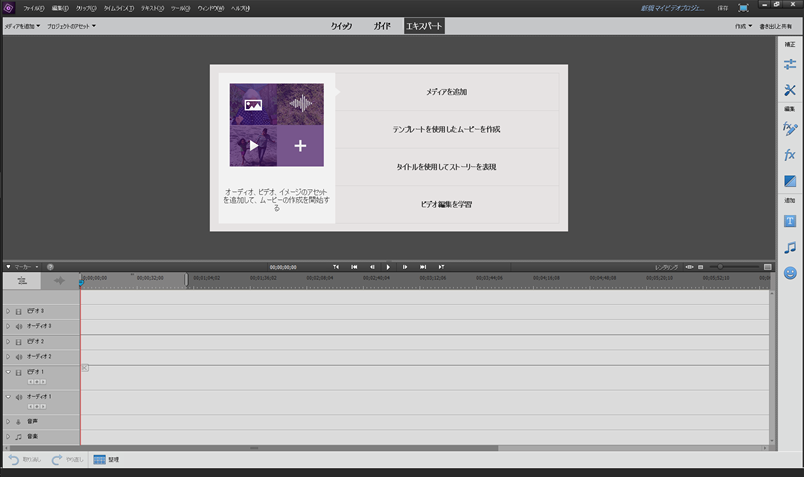
>初期のスタート画面に戻すには、どうしたらよろしいでしょうか?
「スタートアップスクリーン」を表示するには、メニューの「ヘルプ」→「スタートアップスクリーン」を選択します。
「スタートアップスクリーン」からは、右上の「歯車」アイコンをクリックすると、起動時に表示する画面を指定することができます。

リンクをクリップボードにコピー
コピー完了
早速お教えくださり有難うございました。ヘルプに有ったのですね。歯車をいじってしまったら、思っていたのと違う画面になって焦りました。メニューの「ファイル」から開くのは知っておりましたが、スタートアップの画面に戻したいと思いました。感謝申し上します。
リンクをクリップボードにコピー
コピー完了
お役に立てて良かったです。
リンクをクリップボードにコピー
コピー完了
私の質問は、際限がなくて恐縮です。また一つ質問です。
ビデオ・カメラで撮ったビデオに、iPhoneで撮った写真を加えて編集しても何ら問題無かったのですが、
高画質のデジカメで撮った写真を編集に加えても大丈夫でしょうか?
ギガ数に制限が有ると思うのですが、どのくらいまででしょうか?
よろしくお願い致します。
リンクをクリップボードにコピー
コピー完了
>私の質問は、際限がなくて恐縮です。また一つ質問です。
新しい内容は、新しく投稿を起こしたほうが良いです。この次からはそうしてくださいね。
>高画質のデジカメで撮った写真を編集に加えても大丈夫でしょうか?
大丈夫です。
ビデオと写真のフレーム縦横比が異なるため、プログラムモニターにはたぶん下図のように見えると思います。

写真は拡大や位置移動ができます。
その場合は、そのまま「モーション」の「スケール」で拡大するとボケますので、クリップの上で右クリックし開いたコンテキストメニューから「クリップ」→「フレームサイズに合わせる」を選択して、チェックを外します。その後、「モーション」の「スケール」や「位置」で拡大や位置移動を行います。

リンクをクリップボードにコピー
コピー完了
たくさんご丁寧にお教え下さいまして有難うございました。
写真も使い勝手がとても良くなったのですね。Premiere Elemenst は随分進化していると分かりました。
新しいソフトが大分理解でき、感謝しています。
このコミュニティ・フォーラムは、とても有難いです。またどうぞよろしくお願い致します。
リンクをクリップボードにコピー
コピー完了
どうぞ、お気軽にコミュニティフォーラムに来てください。